Estoy encontrando una manera fácil de cambiar el tamaño de mi archivo JPEG, ¿qué puedo hacer al respecto?
Hay muchos casos diferentes en los que nos encontramos con la necesidad de cambiar el tamaño de una imagen JPEG. Si no conoce claramente las formas de cambiar el tamaño de JPEG, puede pensar que es una tarea difícil y tener una pequeña idea al respecto. Por lo tanto, muchas personas buscan formas fáciles de cambiar el tamaño de JPEG. ¿Sabes cómo cambiar el tamaño de una imagen?

Redimensionar JPG
De hecho, la forma de cambiar el tamaño de JPEG no es tan difícil como crees. Afortunadamente, en este artículo, enumeramos cuatro formas diferentes para usted, incluido el enfoque de cambiar el tamaño de JPEG sin perder calidad, así como algunas formas en línea pero profesionales. Puede elegir entre ellos según sus necesidades. ¡Simplemente comience a leer este artículo y obtenga estas formas ahora!
Si desea ajustar y editar imágenes o fotografías, debe conocer Adobe Photoshop, que es una de las herramientas de edición más profesionales. Con esta herramienta, puedes cambiar tu imagen a tu gusto fácilmente, así como cambiar el tamaño de JPEG sin perder calidad. Además, no se preocupe porque la forma de cambiar el tamaño de JPEG con Photoshop es demasiado difícil de seguir. Hablando honestamente, puede finalizar todo el proceso de cambio de tamaño de este JPEG con solo unos pocos clics.
Ahora puede seguir los siguientes pasos para cambiar el tamaño de la imagen JPEG sin perder calidad usando Photoshop.
Paso 1 Descargar Adobe Photoshop
Abra la página web de Photoshop en su navegador. Como sabes, si quieres usar Photoshop, debes comprarlo. Pero también puede optar por probar la prueba gratuita. Haga clic en la opción Prueba gratuita en la barra superior y luego descargue este instalador de software en su computadora.
Nota: Si elige la prueba gratuita, podrá utilizar este software de edición de forma gratuita durante 7 días.
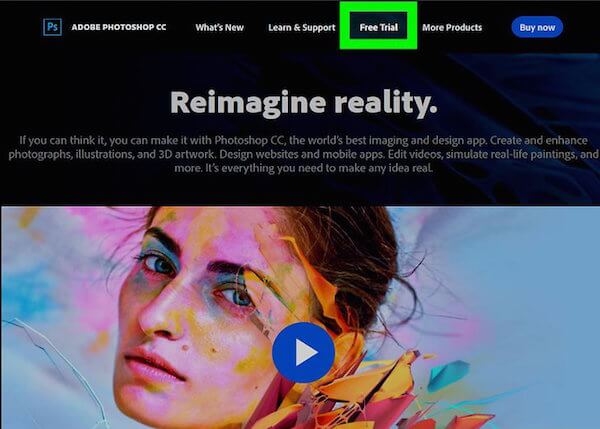
Paso 2 Abrir imagen usando Photoshop
Ahora necesita iniciar el instalador de Photoshop en su computadora. Simplemente siga las instrucciones para completar todos los pasos, luego comenzará el proceso de descarga. Una vez que Photoshop termine de descargarse, puede abrir su JPEG usando Photoshop.
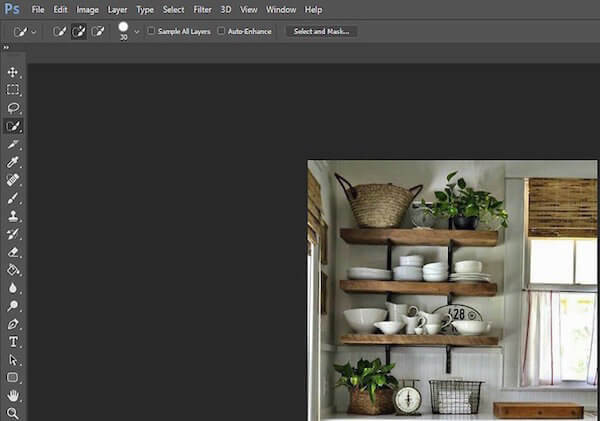
Paso 3 Cambiar el tamaño de JPEG con Photoshop
En este punto, puede ver la opción Imagen en la barra de herramientas superior. Simplemente haga clic en él y luego seleccione Tamaño de imagen en la lista. Cuando se le muestre la nueva ventana Tamaño de imagen, puede cambiar el tamaño de la imagen JPEG en la sección Tamaño del documento. Se recomienda elegir la opción Porcentaje y luego escribir el porcentaje requerido en el campo Ancho y Alto.
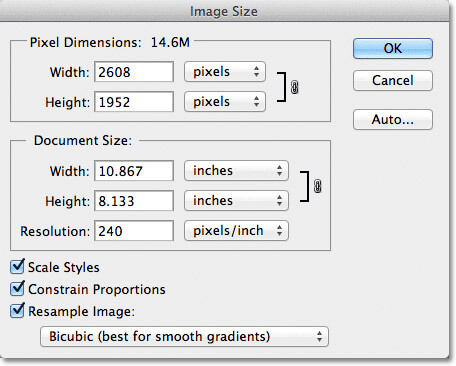
Paso 4 Guarde el nuevo JPEG
Después de terminar todos los pasos, puede obtener un nuevo archivo JPEG en un tamaño diferente. No olvides guardar tu imagen. Simplemente haga clic en Archivo > Guardar para guardarlo.
El primer reductor en línea recomendado para usted se llama Cambiar el tamaño de su imagen. Es una herramienta profesional que puede usar para cambiar el tamaño de su imagen y más. Puede ir a este sitio web visitando https://resizeyourimage.com/.
Características:
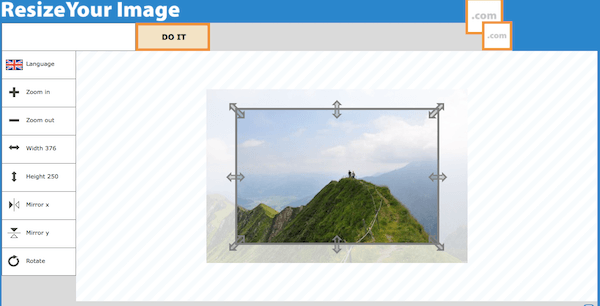
Cómo usarlo para cambiar el tamaño de un JPEG:
Paso 1 Visite el sitio web en línea haciendo clic en la URL que enumeramos para usted. A continuación, puede elegir el idioma que desee.
Paso 2 Cargue la imagen que desea cambiar de tamaño desde su computadora, o simplemente arrástrela al sitio web.
Paso 3 En este punto, puede hacer clic en Ancho o Alto para escribir los nuevos datos. O simplemente ajustarlo manualmente.
Paso 4 Ahora puede ver su nueva imagen, así como la información detallada, como el tamaño del archivo, el ancho, la altura, el tipo de imagen y la calidad. Si está satisfecho con él, haga clic en el botón Guardar. De lo contrario, puede hacer clic en la lista de la izquierda para editarla nuevamente.
ImageResize.org también es un buen reductor de tamaño JPEG en línea que se recomienda encarecidamente. El enlace de este sitio web es https://imageresize.org.
Características:
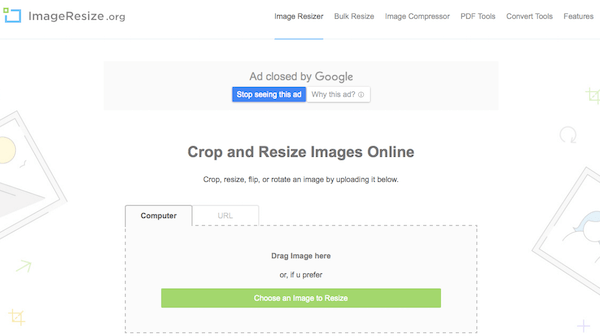
Cómo usarlo para cambiar el tamaño de un JPEG:
Paso 1 Visite este sitio web haciendo clic en el enlace que le proporcionamos en su computadora.
Paso 2 Aquí tiene tres métodos para cargar la imagen que desea cambiar de tamaño. Puede arrastrar el archivo a la herramienta en línea y luego soltarlo. O puede hacer clic en el botón Elegir una imagen para cambiar el tamaño que está en verde. Además, también puede insertar la URL de la imagen para cambiar el tamaño.
Paso 3 Ahora puede ajustar su imagen recortando, volteando o girando como desee. Este paso es opcional. Luego, debe cambiar el tamaño de su imagen y elegir la calidad, así como el formato que desee.
Paso 4 Cuando haya terminado, haga clic en el botón Cambiar el tamaño de la imagen. Este botón está en la esquina derecha de la interfaz. Cuando se edita, también tiene cuatro opciones, como Guardar en disco, Guardar en web y más. Solo elige el que quieras.
El tercer reductor de tamaño JPEG en línea que queremos presentarle se llama Reducir imágenes. Puede visitar este reductor en línea con https://www.reduceimages.com/. Al igual que los dos sitios web en línea que mencionamos anteriormente, puede usar fácilmente esta herramienta en línea para cambiar el tamaño de JPEG.
Características:
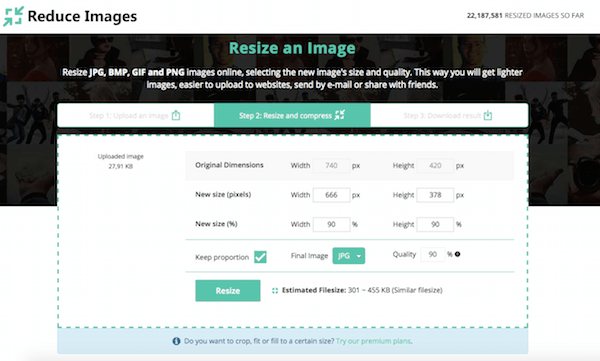
Cómo cambiar el tamaño de JPEG:
Paso 1 Abra este reductor de tamaño JPEG en línea haciendo clic en la dirección del sitio web que enumeramos arriba en su navegador.
Paso 2 Cuando se le muestre esta herramienta en línea, suelte y arrastre su imagen a la interfaz. O puede hacer clic en el botón Cargar imagen para cargar su JPEG.
Paso 3 Ahora puedes ver las dimensiones originales. Aquí puede escribir el nuevo ancho y alto en el campo. Además, en esta interfaz, también puede elegir el formato de salida y la calidad que desee.
Paso 4 Simplemente haga clic en Redimensionar y esta herramienta lo ayudará a cambiar el tamaño de su imagen. Cuando su imagen esté lista, puede hacer clic en Descargar imagen para descargar el archivo JPEG.
PicResize es uno de los servicios gratuitos de edición de imágenes basados en la web más populares que lo ayuda a agregar imágenes para editar cargándolas, vinculándolas o pegándolas en la página de inicio. El servicio acepta y edita archivos de imagen con formato BMP, GIF, JPG/JPEG y PNG. Le permite aumentar el tamaño de su imagen en un 25, 50 o 75 por ciento o especificar un tamaño personalizado como porcentaje de la imagen original o en píxeles. El enlace de este sitio web es http://picresize.com/batch.php.
Características:
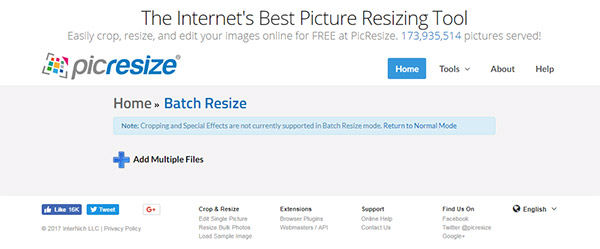
Cómo cambiar el tamaño de fotos JPG por lotes:
Paso 1 Visite este sitio web haciendo clic en el enlace para abrir el servicio en línea de PicResize.
Paso 2 Haga clic en el botón "Agregar varios archivos" para elegir varias imágenes JPG que desea cambiar de tamaño.
Paso 3 Haga clic en el botón "Subir archivos" para cargar estas imágenes JPG en el sitio web.
Paso 4 Comience a configurar las opciones de cambio de tamaño en 25, 50 o 75 por ciento o especifique un tamaño personalizado como un porcentaje de la imagen original o en píxeles. También puede elegir el formato de imagen de salida.
Paso 5 Haga clic en "¡Enviar trabajo por lotes!" para finalizar el cambio de tamaño del lote de imágenes JPG.
Movavi Photo Batch es uno de los software de edición de fotos en la computadora, que puede permitirle cambiar el tamaño de las imágenes a granel. ¿Se pregunta cómo cambiar el tamaño de una imagen o incluso un montón de ellas sin perder calidad y jugar con configuraciones complicadas? Puede descargar Movavi Photo Batch para reducir el tamaño de las imágenes JPG/JPEG por lotes.
Características:
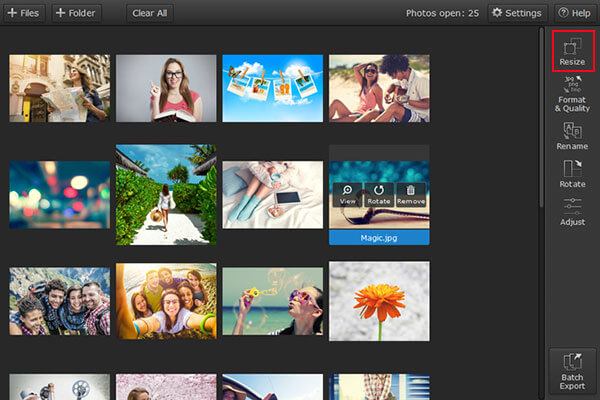
Cómo comprimir el tamaño jpeg por lotes:
Paso 1 Descargue e instale Movavi Photo Batch en la computadora.
Paso 2 Arrastre y suelte los archivos de imagen JPG que desea editar en el programa.
Paso 3 Para cambiar el tamaño de las imágenes, solo debe usar la pestaña "Cambiar tamaño" para escalar todas las fotos al mismo tamaño por lotes.
Paso 4 Después de finalizar todas las configuraciones, haga clic en el botón "Exportar por lotes" y elija dónde desea guardar las imágenes procesadas.
Ahora puede descubrir cómo cambiar el tamaño de JPEG claramente. Aquí enumeramos cuatro formas diferentes para que elijas. Puede cambiar el tamaño del archivo JPEG con la ayuda de Photoshop, o simplemente usar algunos reductores de tamaño JPEG en línea. Si aún tiene preguntas sobre cómo cambiar el tamaño de la imagen JPEG, solo contáctenos. Espero que puedas obtener lo que necesitas en este artículo.